
Ši programinė įranga leis jūsų tvarkyklėms veikti ir veikti, taip apsaugant jus nuo įprastų kompiuterio klaidų ir aparatūros gedimų. Dabar patikrinkite visus tvarkykles atlikdami 3 paprastus veiksmus:
- Atsisiųskite „DriverFix“ (patikrintas atsisiuntimo failas).
- Spustelėkite Paleiskite nuskaitymą rasti visus probleminius vairuotojus.
- Spustelėkite Atnaujinti tvarkykles gauti naujas versijas ir išvengti sistemos sutrikimų.
- „DriverFix“ atsisiuntė 0 skaitytojų šį mėnesį.
Ar esate įpratęs paprasčiausiai uždaryti nešiojamojo kompiuterio dangtį ir išeiti iš savo biuro užkąsti? Ar turite mėgstamą kavinę, kurioje dirbate, tačiau geriausi beigeliai parduodami kitoje gatvės pusėje? O gal paprasčiausiai reikia naudotis tualetu? Gali būti, kad uždarysite dangtį ir būsite pakeliui. Bet palauk! Netikėtų formų ir dydžių slypi pavojus! Kiekvienas gali vėl atidaryti tą dangtį ir pasiekti jūsų nešiojamąjį kompiuterį, nebent jį užrakinsite.
Ar dirbate namuose ir turite įsitikinti, kad mažylis visai organizacijai nesiunčia užkalbėto el. Laiško, kol jūs pats pasirenkate užkandį? Ar prie savo stalo turite išdaigų linkusią komandą, kaip aš?
Tada turite įsitikinti, kad uždarę dangtį nešiojamas kompiuteris užrakinamas, ir tai gali būti problema, ypač kai kuriems „Windows 10“ vartotojams.
Atlikite šiuos paprastus veiksmus, kad nustatytumėte savo problemos šaknį ir ją išspręstumėte.
NUSTATYTI: Uždarytas nešiojamas kompiuteris neužsiblokuoja
Pirmiausia turite patikrinti numatytuosius nustatymus, kurie nustato, kas nutiks uždarius dangtį. Atlikite šiuos veiksmus, norėdami modifikuoti sistemos nustatymus:
1. Pakeiskite maitinimo parinktis
- Prieiga Sistemos nustatymai > Aparatūra ir garsas > Maitinimo parinktys.
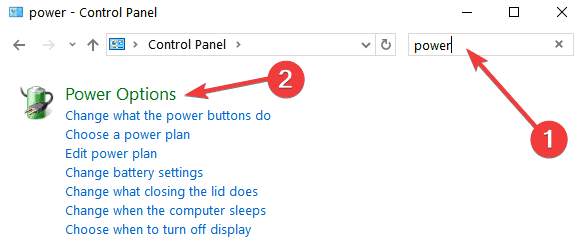
- Atkreipkite dėmesį, kad galite pakeisti iš anksto nustatytus maitinimo mygtukų veiksmus. Ant Keisti išskleidžiamajame meniu uždarykite dangtį Miegoti arba Hibernate.
Jei atsibudus iš miego jūsų nešiojamas kompiuteris vis dar atrakintas, turėtumėte įsitikinti, kad įgalintos tinkamos prisijungimo parinktys. Štai kaip tai padaryti:
2. Pakeiskite prisijungimo parinktis
- Paspauskite „Windows“ klavišą ir X, kad atidarytumėte šoninį meniu.
- Šoniniame meniu pasirinkite Nustatymai.
- „Windows“ nustatymuose pasirinkite Sąskaitos > Prisijungimo parinktys.
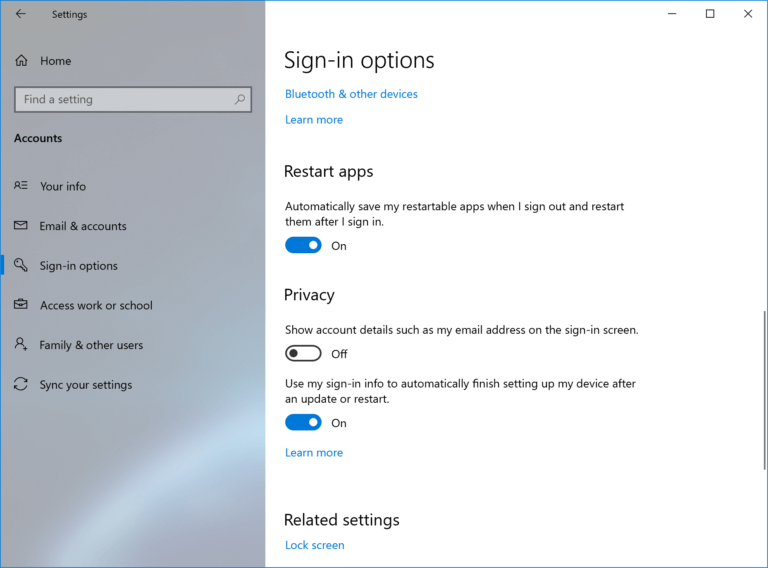
- Nustatykite nešiojamąjį kompiuterį reikalaujant prisijungimo, kai jis atsigauna iš miego režimo, naudodamas išskleidžiamojo meniu parinktis.
3. Redaguokite ekrano užsklandos parinktis
Jei pirmiau nurodyti veiksmai nepadėjo, peržiūrėkite ekrano išsaugojimo nustatymus:
- Nuo „Windows“ nustatymai, pasirinkite Suasmeninimas.
- Ant Suasmeninimas lango kairiajame meniu pasirinkite Užrakinti ekraną.
- Slinkite žemyn iki Užrakinti ekraną langą ir spustelėkite Ekrano užsklandos nustatymai.
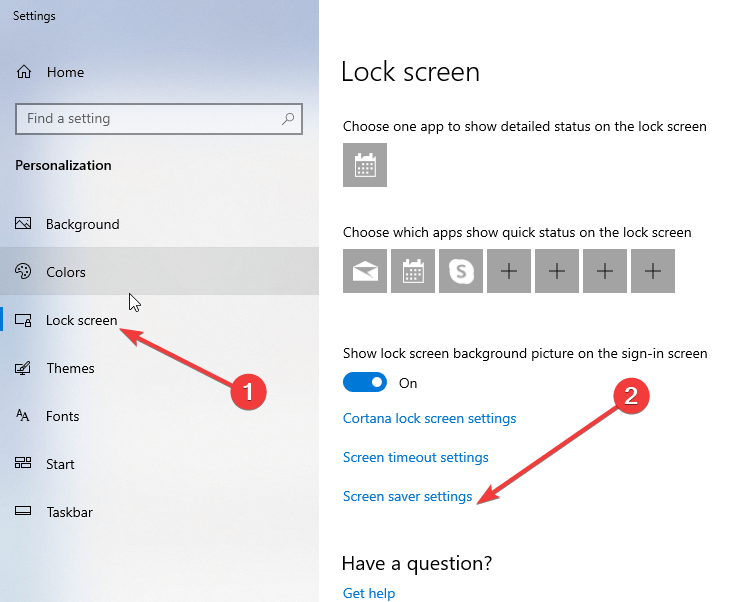
- Ant Ekrano užsklandos nustatymai lange įsitikinkite, kad šis žymimasis laukelis yra įjungtas: Atnaujinus rodykite prisijungimo ekraną.
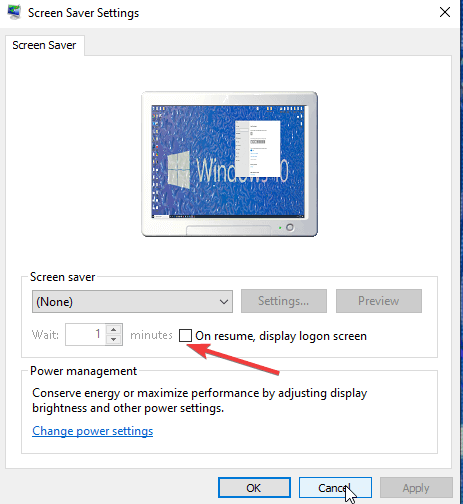
4. Paleiskite trikčių šalinimo įrankį
Kartais jums reikia išsamaus sistemos patikrinimo ir tada pravers „Windows“ integruotasis trikčių šalinimo įrankis. Štai kaip jį pasiekti:
- „Windows“ paieškos meniu įveskite Trikčių šalinimo įrankis auklėti Sistemos nustatymai> Trikčių šalinimo įrankis Meniu.
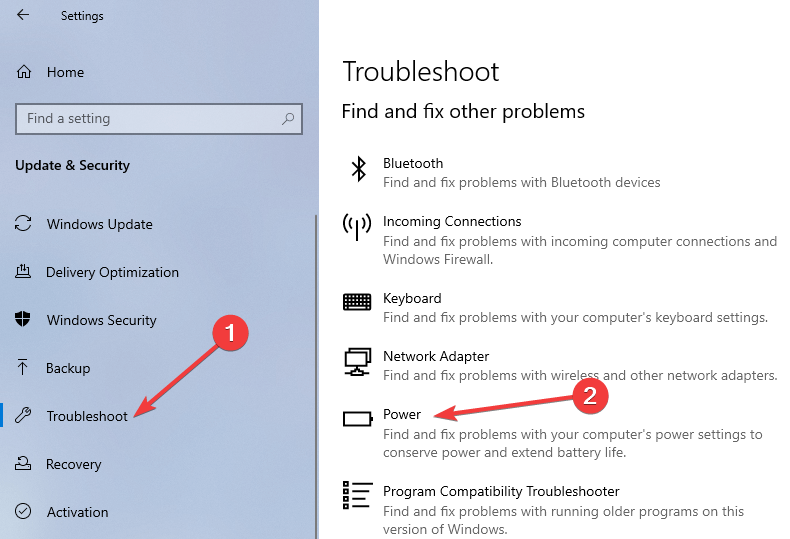
- Meniu Trikčių šalinimo įrankis pasirinkite Galia, tada spustelėkite Paleiskite trikčių šalinimo įrankį.
Ką daryti, jei aš tiesiog noriu, kad nešiojamas kompiuteris užrakintų?
„Windows 10“ turėjo nevienodų pranešimų apie savo galimybes atsigauti po miego. Ką daryti, jei uždarydami dangtį norite tiesiog užrakinti nešiojamąjį kompiuterį, neįeisdami į miego ar užmigdymo būseną?
Tam gali padėti trečiosios šalies programinė įranga, vadinama Dangtelio užraktas. Ja naudotis galima nemokamai, ir nors originali kūrėjo svetainės vieta šiuo metu nepasiekiama, turite saugų atsisiuntimo šaltinį „Softpedia“.
Įdiegę įrankį, galite jį pasiekti iš Sistemos dėklas. Tol, kol įsitikinsite Dangtelio užraktas tuo pačiu metu kraunasi su „Windows“, nereikia jo toliau konfigūruoti.


